Dokan 製品広告 - マーケットプレイスでベストセラー製品を目立たせる簡単な方法
公開: 2022-03-15Dokan は、皆さんが求めていたさらに別の新機能を備えて戻ってきました。 まったく新しい Dokan 製品広告モジュールは、お気に入りの製品の革新的なアップデートです。
ご想像のとおり、製品広告モジュールを使用すると、ベンダーは製品を宣伝できます。 どこに聞いたらいいですか? まあ、あなたのウェブサイト自体の中に。 なぜなら、あなたのサイトがすでに安定したトラフィック フローを獲得しているのであれば、それを利用してみませんか?
このブログの次の部分では、Dokan 製品広告モジュールを紹介します。 また、Dokan Multivendor Plugin からのこの最新の追加機能を使用して、市場で宣伝する方法も示します。 始めましょう。
Dokan 製品モジュール – マーケットプレイス内でベンダー製品を宣伝する優れた方法
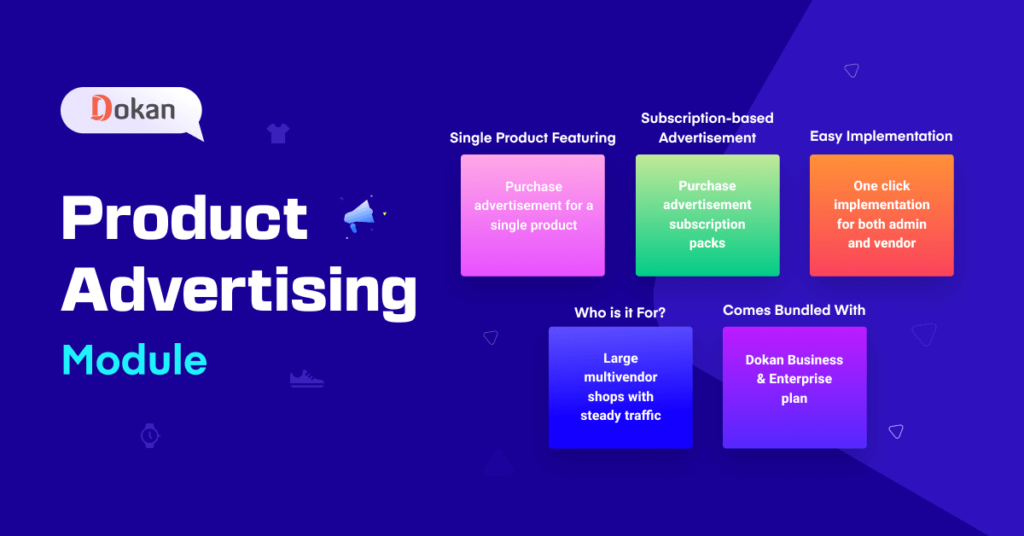
オンライン マーケットプレイスの売り手は、オフラインの売り手とは異なり、口コミに頼って売り上げを生み出すことはできません。 製品の存在を消費者に認識させるために、製品を積極的に宣伝する必要があります。
広告は消費者の 90% の購入決定に影響を与え、44% の消費者が広告を見て製品を購入したと答えています。
Dokan Product Advertising モジュールは、マルチベンダーの管理者とベンダーの両方が利益を得る方法で、製品を宣伝するためのユニークな機会をもたらします。 この新機能により、ベンダーは市場で製品を宣伝し、より多くの人々にリーチできます。 同時に、管理者はベンダーに請求することで、いくらかのお金を稼ぐこともできます。 このモジュールには Dokan の Business および Enterprise プランが含まれています。
Dokan 製品モジュールは、管理者とベンダーが製品の認知度と利益を高めるのを支援するための継続的な取り組みの一部です。
この待望のモジュールは、次のような便利な機能をもたらします。
- ベンダーが製品をフィーチャーできるようにする特別なベンダー サブスクリプションを提供します。
- サブスクリプションなしで単一の製品を取り上げることを許可します。
- 広告を有効または無効にするのは簡単です。
それでは、このモジュールの使用方法をお見せしましょう。

マーケットプレイスで Dokan 製品モジュールを使用する方法
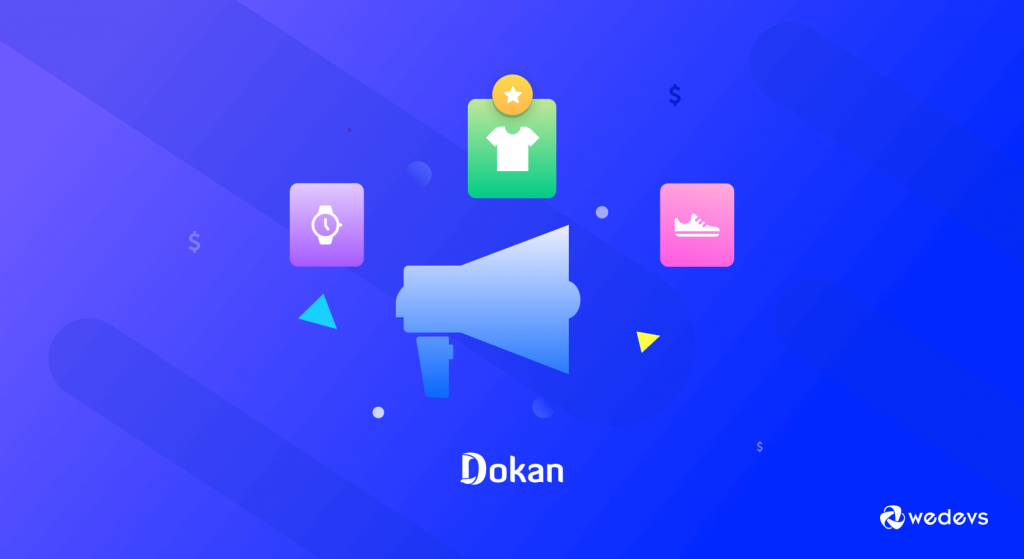
Dokan Product Module の使用は、控えめに言っても非常に簡単です。 ベンダーは、1 回限りの料金で広告を購入するか、サブスクリプションを通じて広告を購入することができます。 両方の方法をお見せします-
- Method1: 1 回限りの料金で広告を購入する
- Method2: サブスクリプションで広告を購入する
最初に、Dokan-の製品広告モジュールをセットアップする必要があります。
ステップ 1: 製品広告モジュールを有効にする
最初のステップは、製品広告モジュールを有効にすることです。 これを行うには、 WP Admin Dashboard > Dokan > Modulesに移動します。 その後、製品広告モジュールを有効にします。
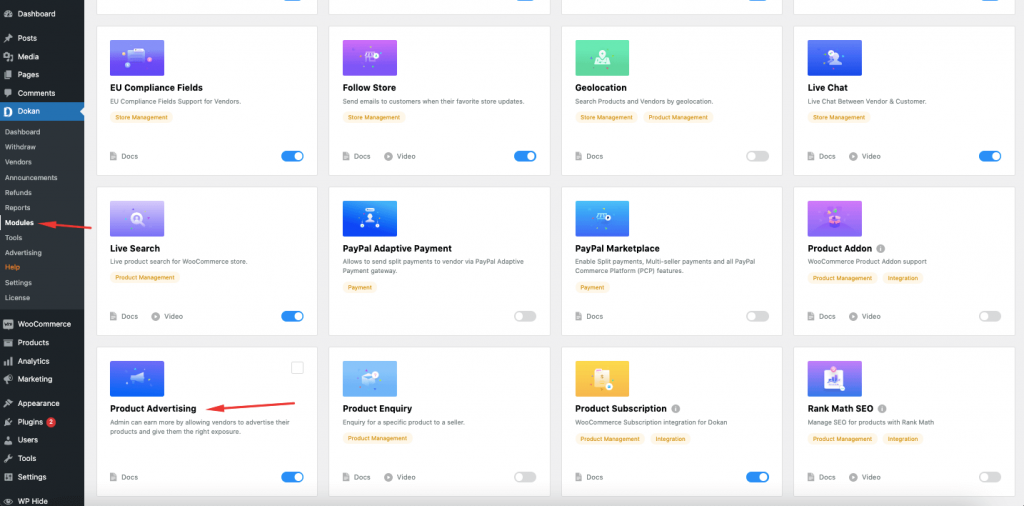
Step2: 構成のセットアップ
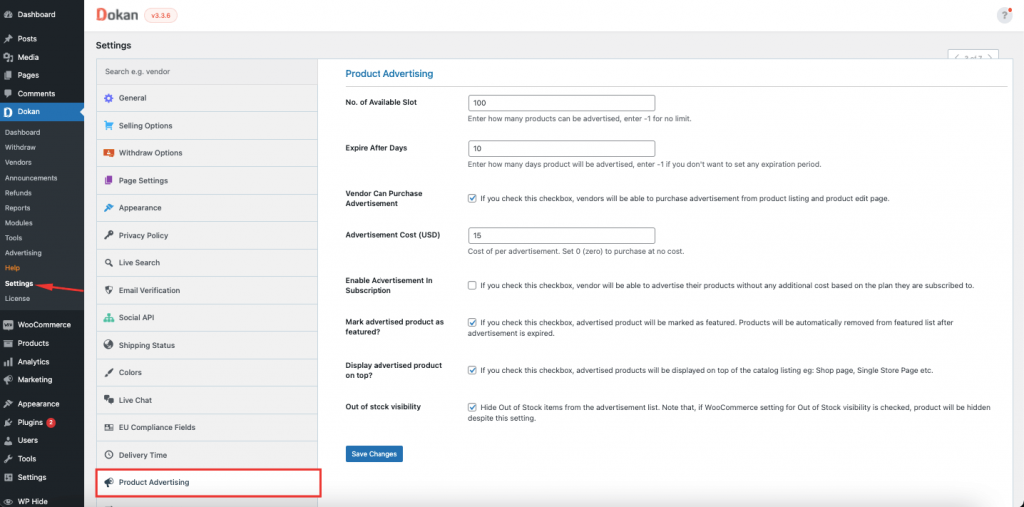
これで、製品広告と呼ばれる Dokan 設定に新しいオプションが作成されます。 この設定を構成するには、 Dokan > Settings > Product Advertisingに移動します。
以下は、製品広告設定にあるオプションです。
- No. of available slotオプションは、アドバタイズできる製品の数を管理者が決定するのに役立ちます。
- 製品を宣伝できる日数を決定するための [有効期限]オプション。 -1 を指定すると、無制限の有効性を設定できます。
- ベンダーが広告を購入できるオプション。ベンダーが製品リストおよび製品編集ページから広告を購入できるようにします。
- 広告あたりのコストを設定するための広告コストオプション。
- サブスクリプションの広告を有効にするオプションは、サブスクリプションベースの広告を有効または無効にし、製品ごとに追加料金を請求しません。
- 宣伝された製品を注目のオプションとしてマークして、宣伝された製品に注目のアイコンを追加します。
- 宣伝された製品を上部に表示するオプションを使用して、カタログ リスト ページの上部に宣伝された製品を表示します。
- 在庫切れのアイテムを広告リストに表示するかどうかを設定する在庫切れ表示オプション。
Method1: 1 回限りの料金で広告を購入する
次のステップは、広告を購入することです。 管理者とベンダーの両方が広告を購入できます。 以下では、管理者およびベンダーとして広告を購入する方法を共有します。 また、広告を削除、期限切れ、またはフィルタリングする方法も共有します。
1.管理者として広告を購入する
管理者として広告を追加するには、 WP Admin Dashboard > Dokan > Advertisingに移動します。 [新しい広告の追加]をクリックします。
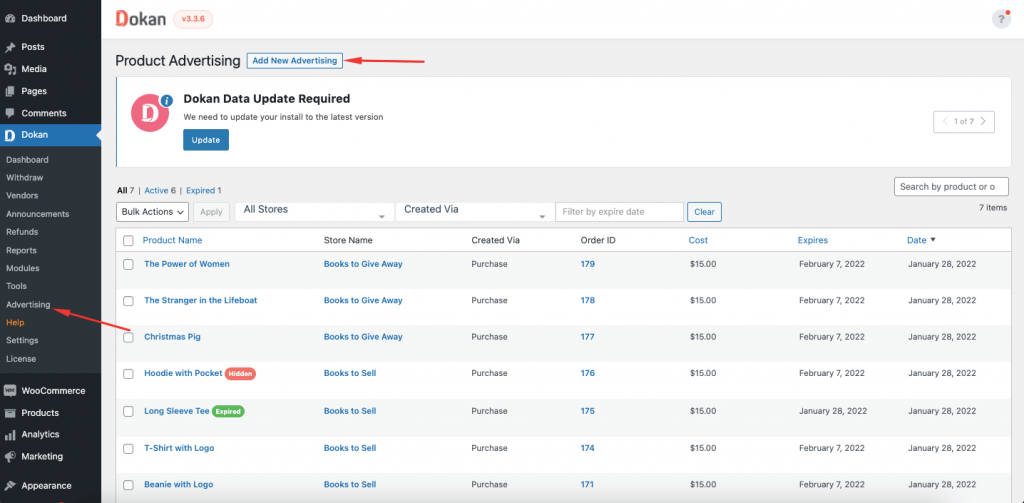
ポップアップが表示されるので、宣伝したいストアとそのストアの特定の製品を選択し、 [新規追加]をクリックします。
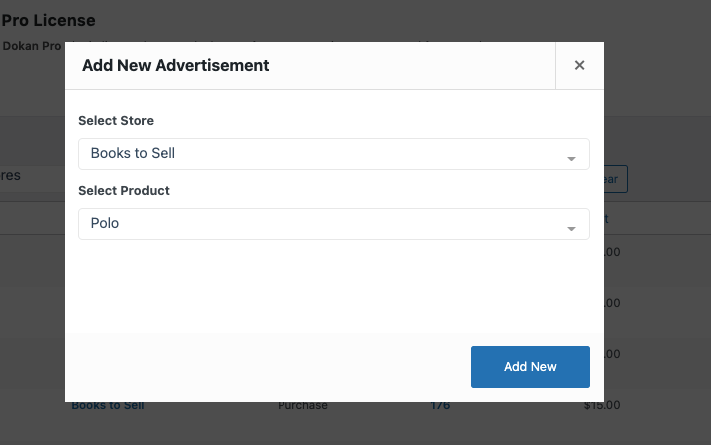
そのストアに広告に利用可能なスロットがある場合、広告はすぐにアクティブになります。 そして、成功した広告ポップアップが表示されます.
ただし、ストアのスロットがすでにいっぱいの場合は、次のようなエラー メッセージが表示されます。
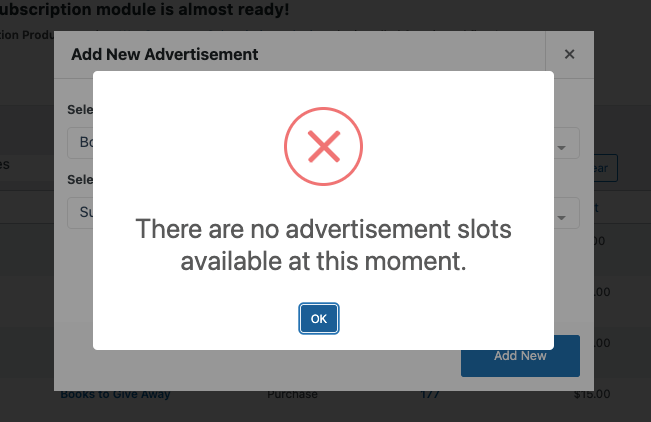
管理者として広告を購入することに関するもう 1 つの点は、広告費用のオプションがないことです。 したがって、管理者は無料で広告を設定できます。

2. ベンダーとしての広告の購入
ベンダーがストアの広告を購入できるようにするには、管理者は「ベンダーが広告を購入できる」オプションを有効にする必要があります。

ここで、ベンダーは、ベンダー ダッシュボード > 製品から宣伝したい製品を見つけて選択する必要があります。下の画像のようなアイコンがすべての製品の横に表示されます。
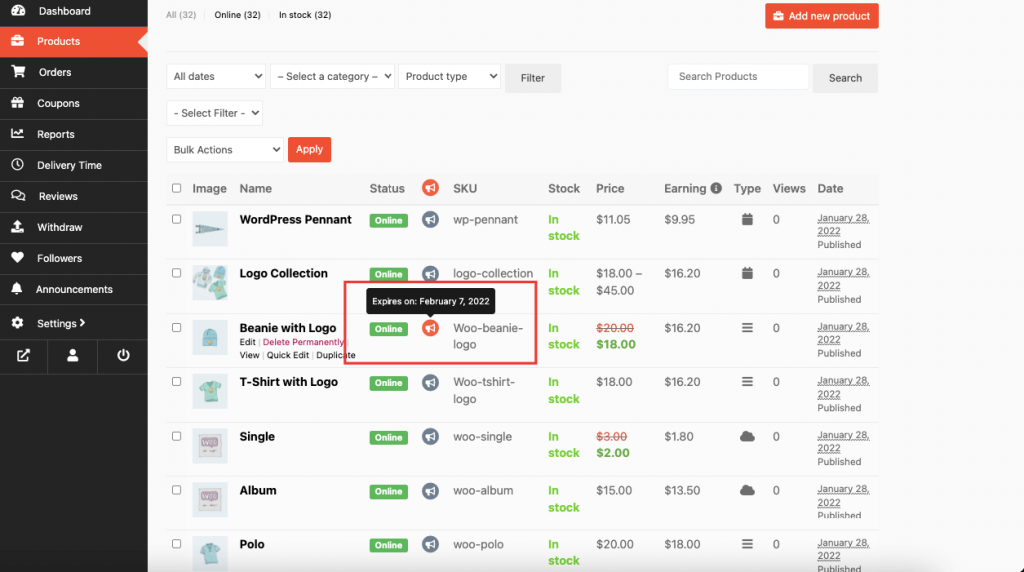
ベンダーが広告アイコンをクリックすると、ポップアップ ウィンドウが生成され、購入料金、広告に利用可能なスロット数、広告の有効性など、必要なすべての詳細が表示されます。 ベンダーが価格設定と有効性に問題がなければ、 [OK]をクリックして広告をカートに追加できます。
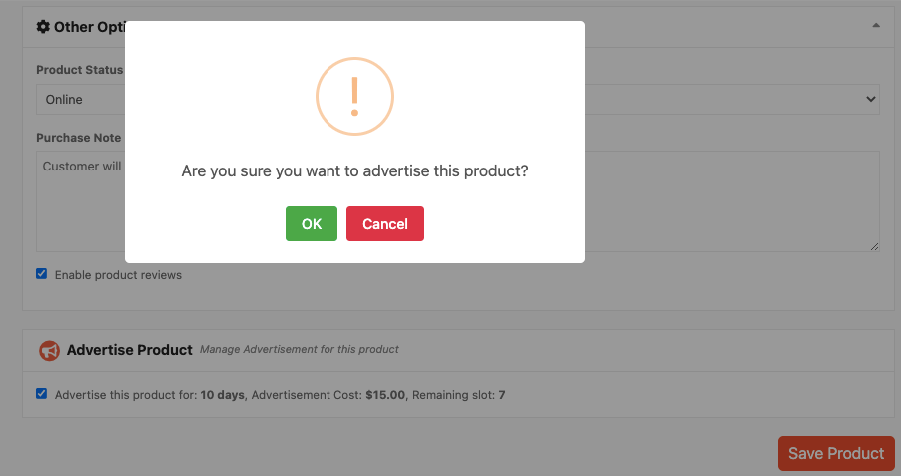
広告がショッピング カートに入れられると、ベンダーはチェックアウト ページにリダイレクトされ、広告の購入が確認されます。
3. 広告の削除と期限切れ
管理者はいつでも広告を期限切れにすることができます。 または、有効期限が切れる前であっても、単に広告を削除することもできます.
両方を行うには、管理者はDokan > Advertising に移動する必要があります。
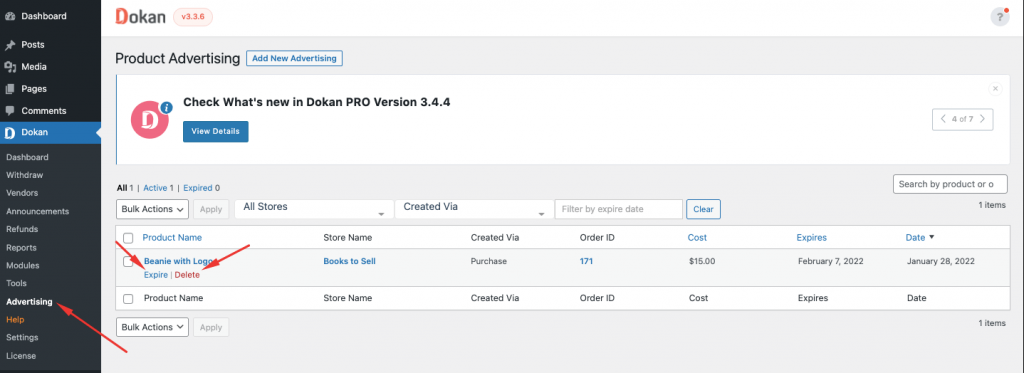
製品ページおよび製品編集ページから広告を購入するプロセスの詳細については、製品広告モジュール ドキュメントを参照してください。
Method2: サブスクリプションで広告を購入する
ベンダーは、サブスクリプション支払いで広告を購入することもできます。 そうすれば、製品を個別に選択して、その特定の製品の広告費を支払う必要がなくなります。 代わりに、複数の広告スロットを含むサブスクリプションを購入できます。
そのためには、最初に、管理者は[サブスクリプションで広告を有効にする] オプションを有効にする必要があります。

その後、管理者は、作成されたサブスクリプション パックで、製品広告ごとの価格、広告する製品の数、広告スロットの数と有効期限、およびその他の設定を設定する必要があります。
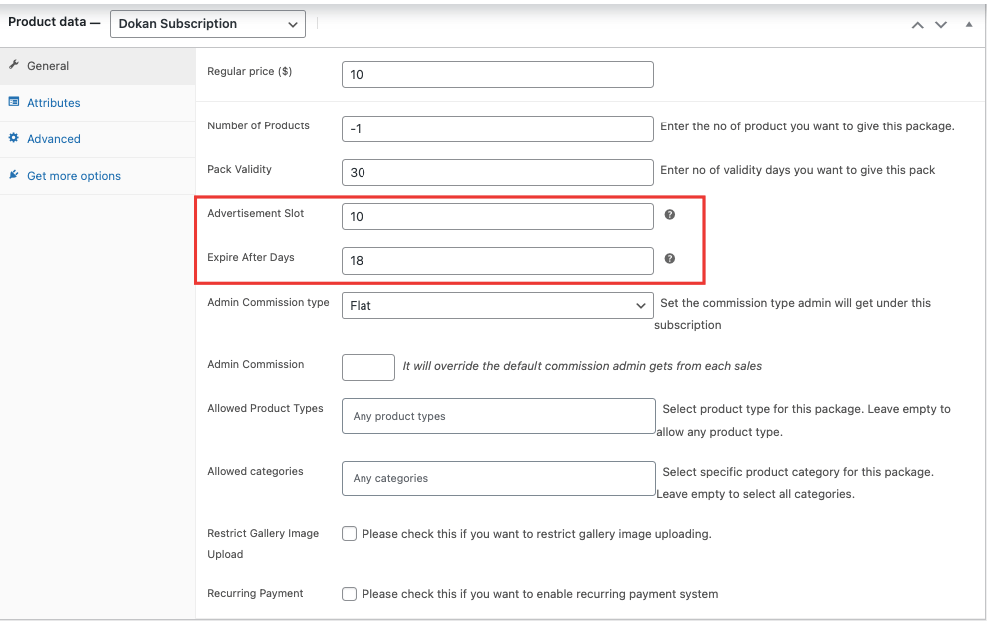
管理者がオプションを許可するとすぐに、ベンダーはサブスクリプションで広告を購入できます。 これを行うには、ベンダーは[ベンダー ダッシュボード] > [製品]に再度移動し、製品の横にある広告アイコンをクリックする必要があります。
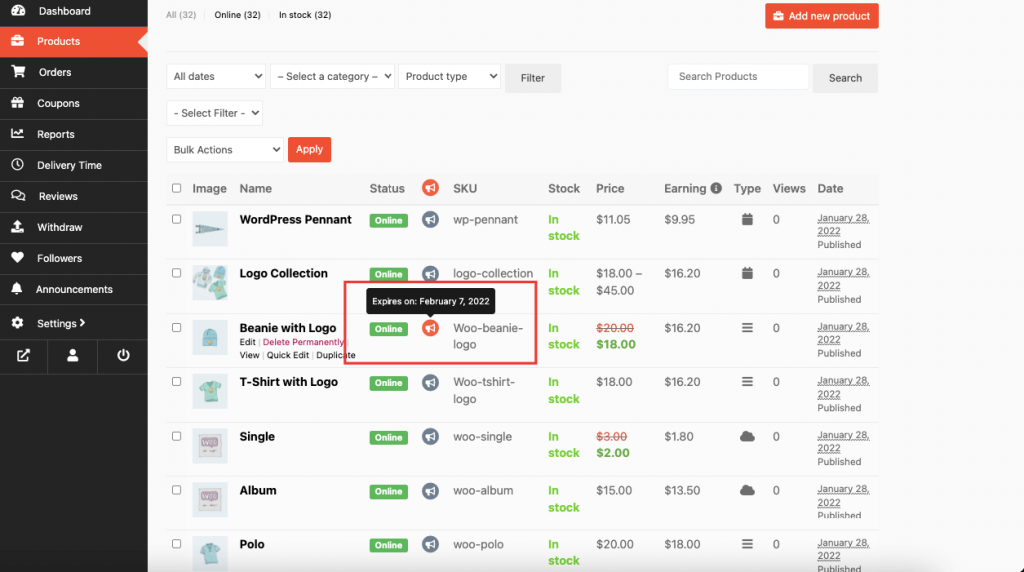
ただし、以前とは異なり、ベンダーには、残りのスロットと有効期限を示す下の画像のようなものが表示されます。 [OK]ボタンをクリックすると、広告が有効になります。
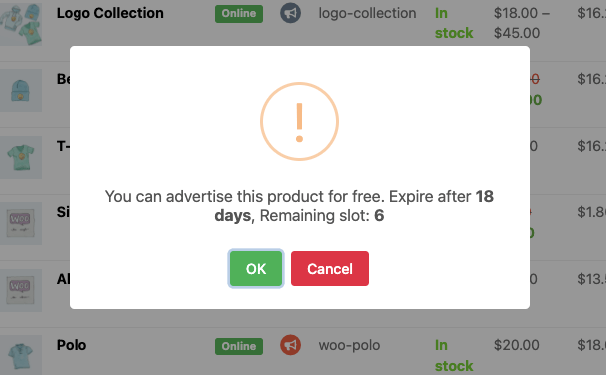
宣伝された製品がフロントエンドにどのように表示されるか
さて、宣伝された製品がどのように表示されるか疑問に思うかもしれません。 さて、宣伝されている製品は、実際にはカタログ一覧ページの上部に表示されます – 1. ショップ ページ、2. 単一ストア ページ。
宣伝されている製品がショップページからどのように見えるかを次に示します。
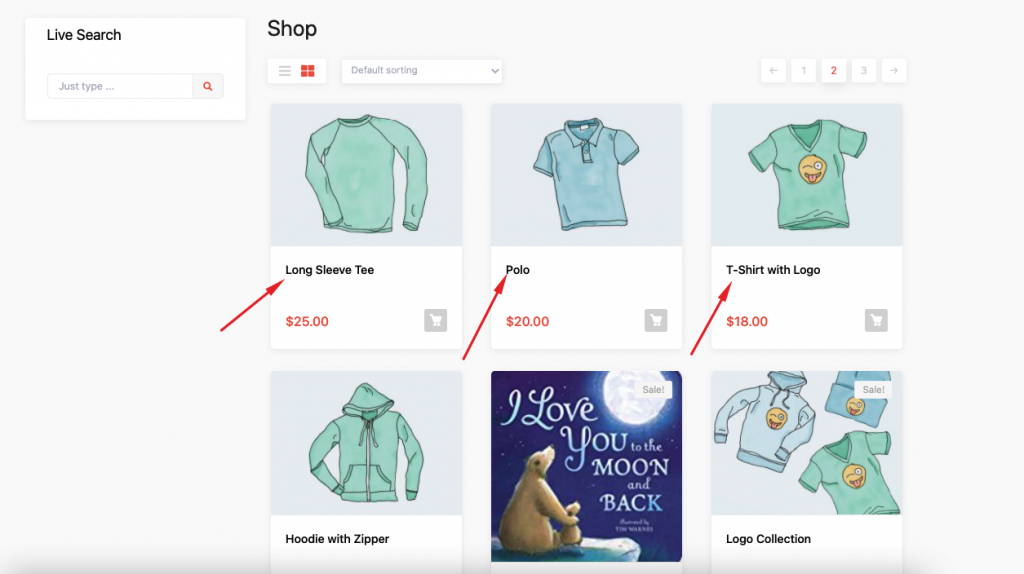
そして、シングルストアページから見た様子がこちら。
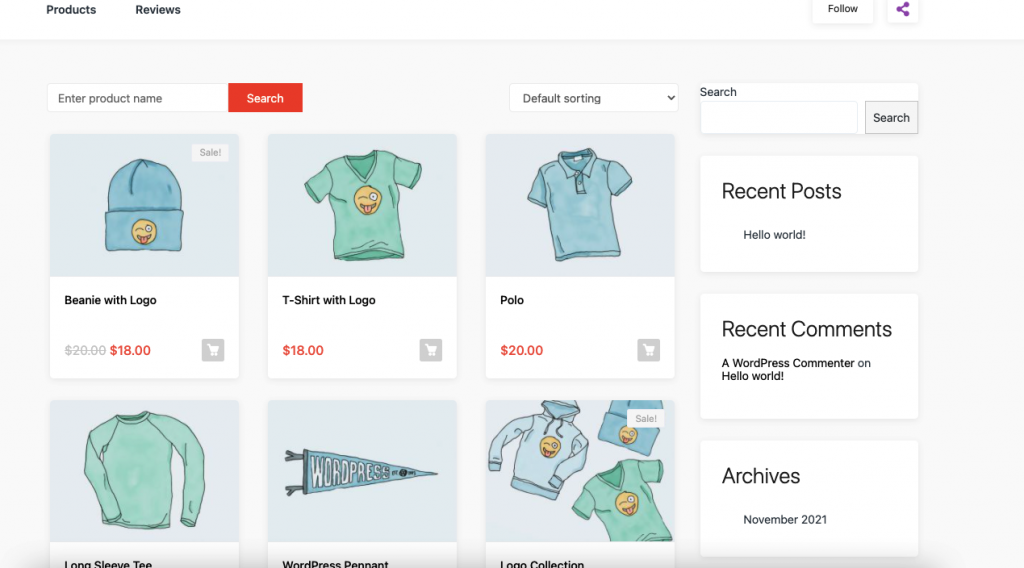
製品を宣伝して利益率を高める
どんなに素晴らしい商品でも、プロモーションがなければ売れません。 製品を宣伝する最良の方法の 1 つは、製品を宣伝することです。 実際、今日の競争の激しい世界では、広告はあらゆるビジネスにとって重要なステップです。 広告は、e コマース マーケティングにおいて重要な役割を果たします。
マーケットプレイスで広告を出し、ベンダーにマーケットプレイス内でより効果的な広告方法を提供する方法を考えている場合は、お気に入りのマーケットプレイス プラグイン Dokan のProduct Advertisingモジュールが優れたソリューションになることを願っています。
この優れた機能を使用すると、ベンダーに、サイト内の売れ筋製品または独自の製品をカスタマイズ可能な広告として強調するオプションを提供できます. これにより、ベンダーは売り上げを伸ばすことができ、管理者として追加のお金を稼ぐチャンスも得られます。
